一些用户反馈自己刚刚安装了最新的win10系统,想要在新系统中安装QQ应用,可是不知道该怎么操作。这该怎么办呢?其实,安装QQ有两种方式,一种是直接在应用栏里面选择安装。第二种是在应用商店里面找到QQ应用点击安装。下面,小编就教大家win10怎么安装qq。
在新装好的Win10系统里没有QQ应用程序,想在Win10下聊天都不可以了,搞过电脑的朋友应该都知道QQ应用怎么安装,但是一些电脑新手不知道该怎么安装qq,Win10的QQ应用安装方法有两种,下面我就给大家介绍下Win10怎么安装QQ应用。
win10怎么安装qq图文教程
在搜狗搜索框里输入QQ,点击搜狗一下,然后直接点击搜狗提供的QQ应用软件下载,
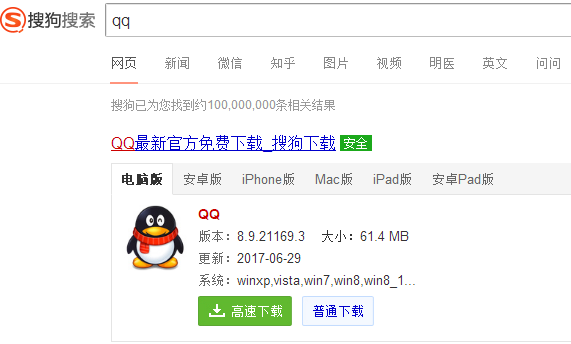
win10界面1
下载好后,找到QQ应用的下载位置,直接双击QQ应用进行安装
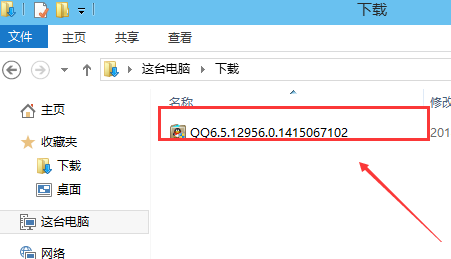
win10界面2
点击立即安装,QQ应用就开始安装了,稍等一会QQ应用就会安装完毕
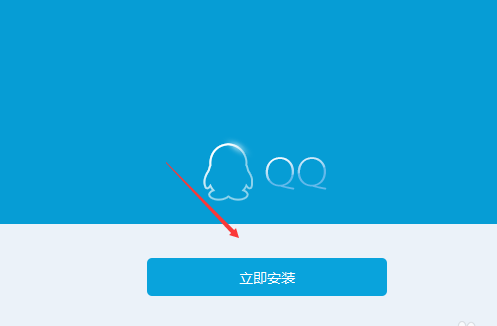
win10界面3
安装好QQ应用,双击打开QQ应用
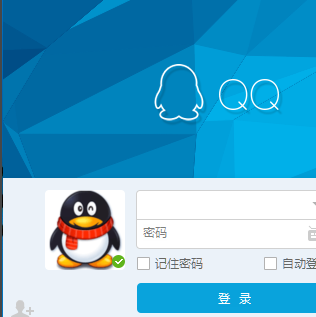
win10界面4
方法二:
点击在工具栏里面选择“应用商城”
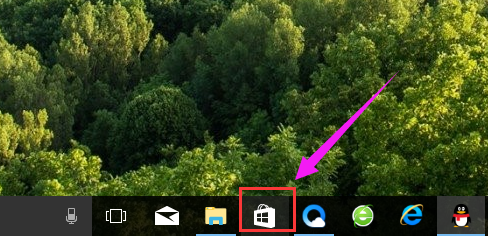
win10界面5
在搜索栏里面输入“QQ”

win10界面6
点击“获取”
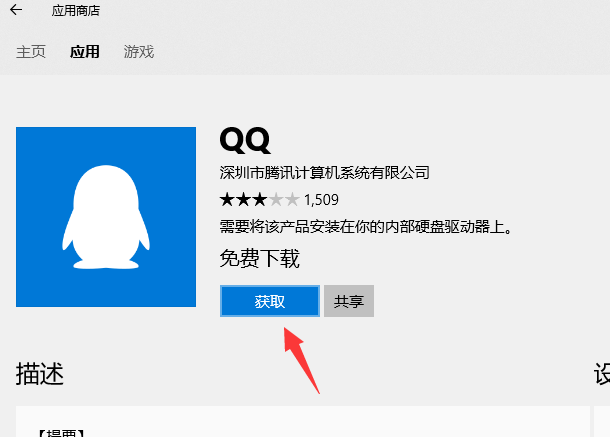
win10界面7
进入下载流程
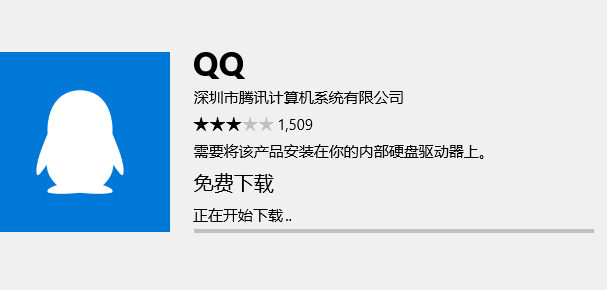
win10界面8
以上就是win10下载安装QQ的操作步骤了。